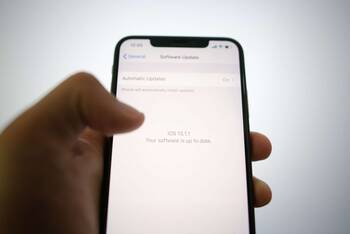Ratgeber Smartphone Acht Tipps für eine längere iPhone 6 Akkulaufzeit
Das iPhone 6 kam erst vor drei Jahren im September 2014 auf den Markt. Und doch hat Apple seitdem bereits eine Reihe neuer iPhones präsentiert. Dabei handelt es sich bei dem iPhone 6 um ein wirklich gutes Gerät. Von einem 4,7 Zoll Bildschirm über einen soliden Apple A8 Prozessor bis hin zum Fingerabdrucksensor bietet es eine ganze Reihe interessanter Features und ist zudem immer noch iOS-kompatibel. Nur der Akku gerät nach einiger Zeit der Benutzung an seine Grenzen. Daher stellen wir Ihnen acht Tipps für eine längere iPhone 6 Akkulaufzeit vor.
1. 3D-Effekt deaktivieren
Der 3D-Effekt ist ein wirklich innovatives Feature, das sich Apple für sein iPhone überlegt hat. So schweben, wenn die Funktion aktiviert ist, die Apps auf Ihrem Startbildschirm scheinbar über Ihrem Hintergrundbild, wenn Sie das Smartphone hin und her bewegen. Apple nennt dieses Feature den „Parallaxeeffekt“. So gut der 3D-Effekt auch aussieht, so negativ wirkt er sich auf die iPhone 6 Akkulaufzeit aus. Wenn Sie Ihre Batterie schonen wollen, dann empfiehlt es sich also, die entsprechende Funktion auszuschalten. Gehen Sie dazu auf Einstellungen > Allgemein > Bewegungshilfen > Bewegung reduzieren und stellen die Schaltfläche auf „grün“.
2. Dynamische Hintergrundbilder weglassen
Was sich ebenfalls auf die iPhone 6 Akkulaufzeit auswirkt, sind dynamische Hintergründe. Hintergrundbilder also, die sich bewegen. Falls Ihre Batterie nur noch wenige Prozent anzeigt, dann sollten Sie lieber auf optische Spielereien wie diese verzichten. Um Ihre iPhone 6 Akkulaufzeit zu verlängern, indem Sie Ihr dynamisches gegen ein statisches Hintergrundbild austauschen, gehen Sie auf Einstellungen > Hintergrundbild > Neuen Hintergrund wählen und tippen anschließend entweder auf „Einzelbild“ oder suchen Sie selbst ein geeignetes Foto aus Ihren Aufnahmen aus.
3. WLAN deaktivieren
Eine weitere Quelle für eine geringe iPhone 6 Akkulaufzeit ist die WLAN-Funktion Ihres Smartphones. Denn auch wenn es auf den ersten Blick nicht so scheint, verbraucht auch eine eingeschaltete WLAN-Funktion wertvolle Batteriekapazität auf Ihrem Gerät. Wann immer Sie sich in Situationen befinden, in denen Sie kein WLAN benötigen, z.B. weil Sie sich draußen aufhalten, dann ist es sinnvoll Ihr WLAN auszuschalten. Dies können Sie entweder unter Einstellungen > WLAN > deaktivieren tun oder indem Sie vom oberen Bildschirmrand zur Displaymitte wischen und auf das blaue WLAN-Symbol tippen.
Die Elektrogerätversicherung von WERTGARANTIE
Schützen Sie jetzt Ihr Lieblingsgerät und genießen Sie folgende Vorteile einer Elektroversicherung:
- Schutz vor Schäden aller Art und Diebstahl
- Schneller und unkomplizierter Service im Schadenfall
- Niedriger Monatsbeitrag gegenüber teuren Reparaturen oder Neuanschaffungen

4. WLAN-Suche ausschalten

Es gibt noch eine WLAN-Funktion, die sich auf Ihre iPhone 6 Akkulaufzeit auswirkt, und zwar die „WLAN-Suche“. Durch die „WLAN-Suche“ hält Ihr Gerät permanent Ausschau nach verfügbaren WLAN-Netzwerken, die sich in der Nähe befinden. Das kostet in der Folge wertvolle iPhone 6 Akkulaufzeit. Wenn Sie also bereits mit einem WLAN-Netzwerk verbunden sind oder kein Bedarf besteht, sich mit einem Netzwerk zu verbinden, lohnt es sich mit Blick auf Ihre iPhone 6 Akkulaufzeit die Funktion „WLAN-Suche“ auszuschalten. Gehen Sie dazu auf Einstellungen > WLAN > Auf Netze hinweisen > deaktivieren.
5. LTE deaktivieren
Wenn Sie sich in einer Umgebung befinden, in der die hohen Datenübertragungsraten Ihres LTE (Long Term Evolution) nur wenig genutzt werden können, ist es klug auf Ihrem Gerät stattdessen das 3G-Netz zu nutzen. Andernfalls wird Ihre iPhone 6 Akkulaufzeit unnötig in Anspruch genommen, denn LTE geht mehr auf die Batterie als 3G. Um Ihren Akku in solchen Momenten zu schonen, gehen Sie auf Einstellungen > Mobiles Netz > Datenoptionen > Sprache & Daten > 3G.
6. Bluetooth ausschalten
Es gibt noch eine weitere Methode zur Datenübertragung, die eine Quelle für weniger iPhone 6 Akkulaufzeit darstellt: Die „Bluetooth-Funktion.“ So praktisch dieses Feature auf der einen Seite auch ist, so stark beansprucht es Ihre iPhone 6 Akkulaufzeit auf der anderen Seite. Gerade die „Bluetooth-Funktion“ wird nach Gebrauch oft vergessen wieder zu deaktivieren. Oder sie wird absichtlich in dem Glauben angelassen, dass Ihre Batterie davon unberührt bleibt. Doch auch die „Bluetooth-Funktion“ wirkt sich in nicht unerheblichen Maße auf die iPhone 6 Akkulaufzeit aus. Achten Sie also darauf, dass Sie das Feature wirklich nur dann verwenden, wenn Sie es tatsächlich benötigen. Andernfalls stellen Sie es aus. Dies geht entweder unter Einstellungen > Bluetooth > deaktivieren oder durch ein Wischen vom unteren Displayrand zur Bildschirmmitte und einem anschließenden Tippen auf das blaue Bluetooth-Symbol.
7. Flugmodus aktivieren
In Momenten, in denen Sie Ihr Smartphone nicht benötigen oder es für Funktionen nutzen, die keinerlei Netzaktivitäten in Anspruch nehmen, lohnt es sich, in den „Flugmodus“ zu wechseln. So brauchen Sie keine Telefon-oder Internetverbindung, um Musik zu hören, durch Ihre Fotoalben zu gehen, einen heruntergeladenen Film anzusehen oder ein E-Book zu lesen. Verwenden Sie in diesen Situationen den „Flugmodus“ und Sie sparen einen großen Teil Ihrer iPhone 6 Akkulaufzeit. Denn nach dem kompletten Ausschalten Ihres Smartphones ist der „Flugmodus“ die effektivste Methode Ihre Batterie zu schonen.
8. Diagnose-Daten ausschalten
Ihr iPhone sendet regelmäßig Daten an Apple, die den Konzern darüber informieren, ob bei der Nutzung Ihres Smartphones Probleme auftreten. Auf diese Weise lassen sich von Apple Verbesserungen wie Softwareaktualisierungen, Updates oder Patches entwickeln. Auf der einen Seite handelt es sich hierbei um ein nützliches Feature. Auf der anderen Seite kostet auch diese Funktion iPhone 6 Akkulaufzeit. Zum Glück können Sie den Austausch der Diagnose-Daten deaktivieren. Gehen Sie dazu auf Einstellungen > Datenschutz > Analyse > iPhone-Analyse teilen und schalten das entsprechende Feature aus.
Mit diesen einfachen Tricks haben Sie die Möglichkeit eine ganze Menge wertvoller iPhone 6 Akkulaufzeit einzusparen. Wie Sie darüber hinaus auf dem iPhone 7 Batteriekapazität sparen können, lesen Sie im Artikel 3 Tipps, mit denen Sie beim iPhone 7 Akku sparen können nach.